ホームページ >システムチュートリアル >Windowsシリーズ >新しいコンピューター上で Windows 10 Home Edition を分割する方法
新しいコンピューター上で Windows 10 Home Edition を分割する方法
- 王林転載
- 2024-01-24 12:48:05567ブラウズ
私たちが日常的にコンピューターを操作していると、ハードディスク上のファイルの数が増加するため、同種のファイルの種類が非常に複雑になっているように見えます。この場合、ファイル管理の難しさを軽減するために、コンピュータに有効なディスク パーティションを割り当てる必要があります。
win10 ホーム バージョンで新しいコンピュータを分割する方法
1. そうです。デスクトップコンピュータをクリックし、「管理」、「ディスク管理」を選択します。
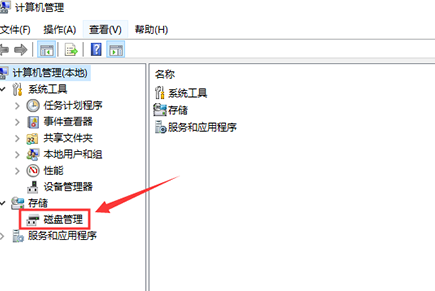
2. 入力後、ディスクパーティションのステータスが表示されるので、ドライブ文字を選択します。
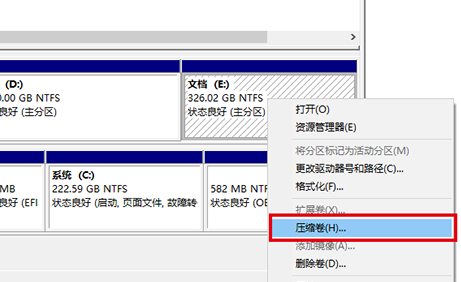
3. ディスクを分割したい領域を選択し、右クリックして「ボリュームの圧縮」を選択します。
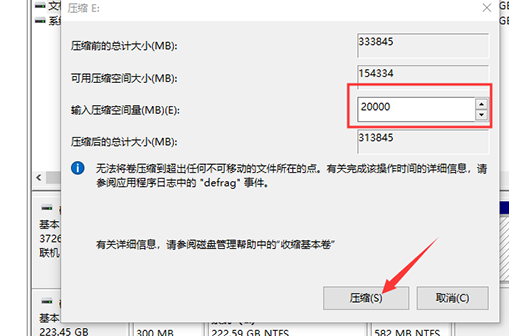
3. 圧縮したいスペースを入力します。
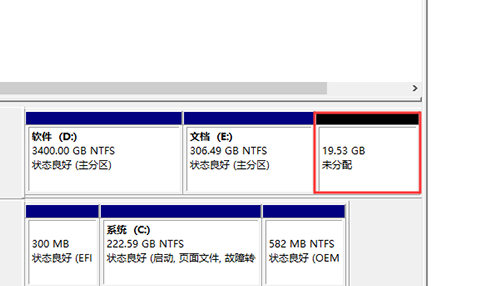
4. 未割り当てのディスク領域が表示されます
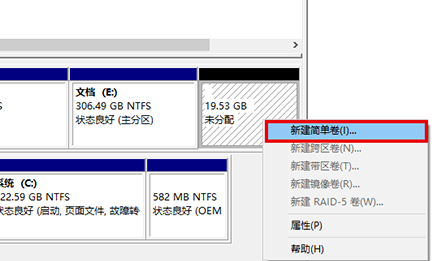
5. 未割り当ての領域を右クリックし、 「新しいシンプル ボリューム」
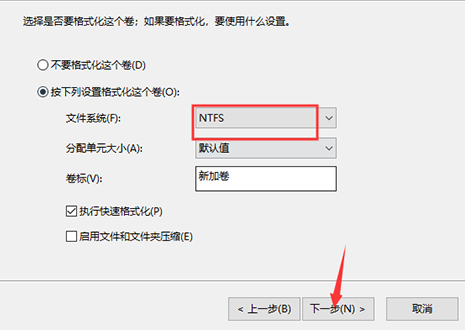 ### ######6. デフォルトのボリュームを選択するだけです。完了すると、新しいドライブ文字が表示されます。 ######
### ######6. デフォルトのボリュームを選択するだけです。完了すると、新しいドライブ文字が表示されます。 ######以上が新しいコンピューター上で Windows 10 Home Edition を分割する方法の詳細内容です。詳細については、PHP 中国語 Web サイトの他の関連記事を参照してください。
声明:
この記事はsomode.comで複製されています。侵害がある場合は、admin@php.cn までご連絡ください。

